背景
有的时候你想debug调试Java的源代码,就想试图在Java源代码中设置断点,在Eclipse中常常会出现Unable to insert breakpoint Absent Line Number Information错误。导致这个错误的原因是Eclipse默认使用了JRE环境,而事实上只有JDK环境才包含有Debug信息。接下来我们介绍如何为你的项目设置JDK环境,从而让你可以调试Java源代码。
导致这个错误的原因是Eclipse默认使用了JRE环境这是关键
解决办法
1. 在Eclipse中,Window->Preferences->Java->Compiler,确保以下选项都勾选上:
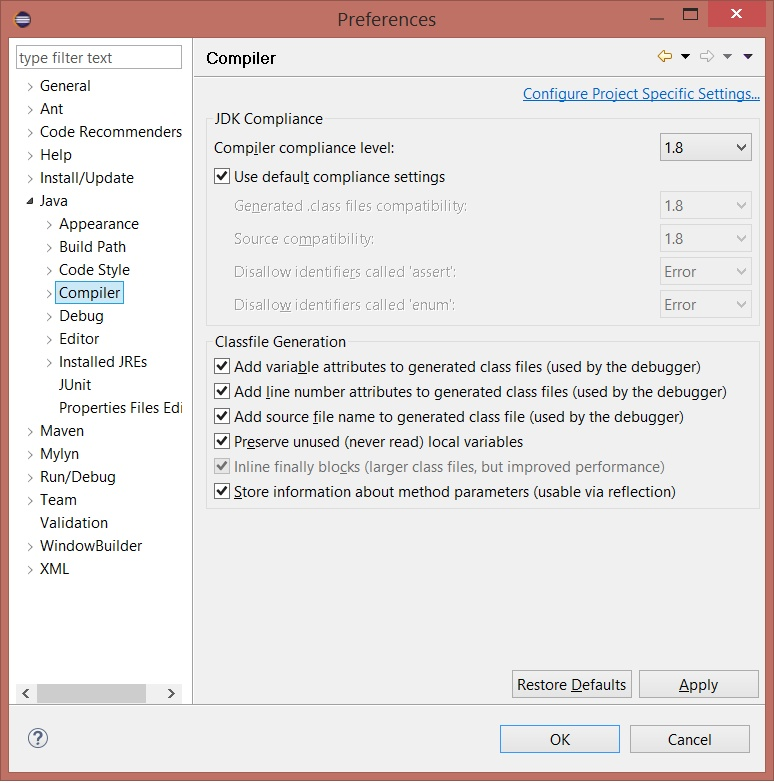
2. 在Eclipse中,Window->Preferences->Java->Installed JREs,选择Add,在JRE Home中选择JDK路径(因为只有JDK支持源码调试),并且给它合适的命名。退出保存后,选择JDK路径。
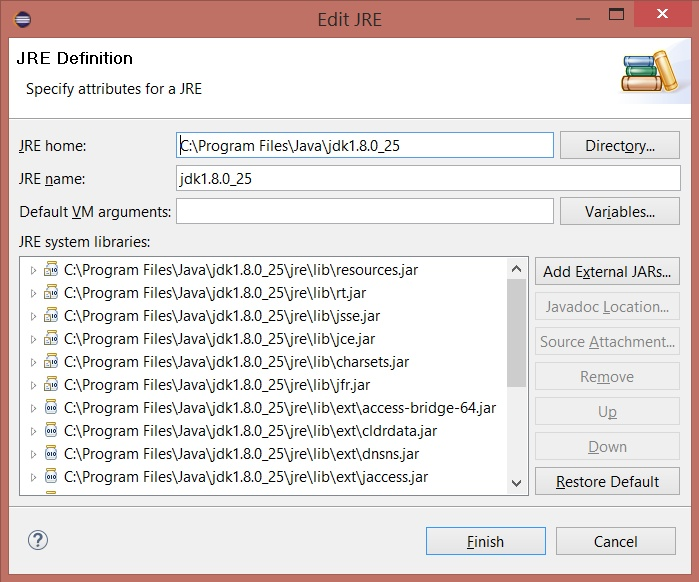
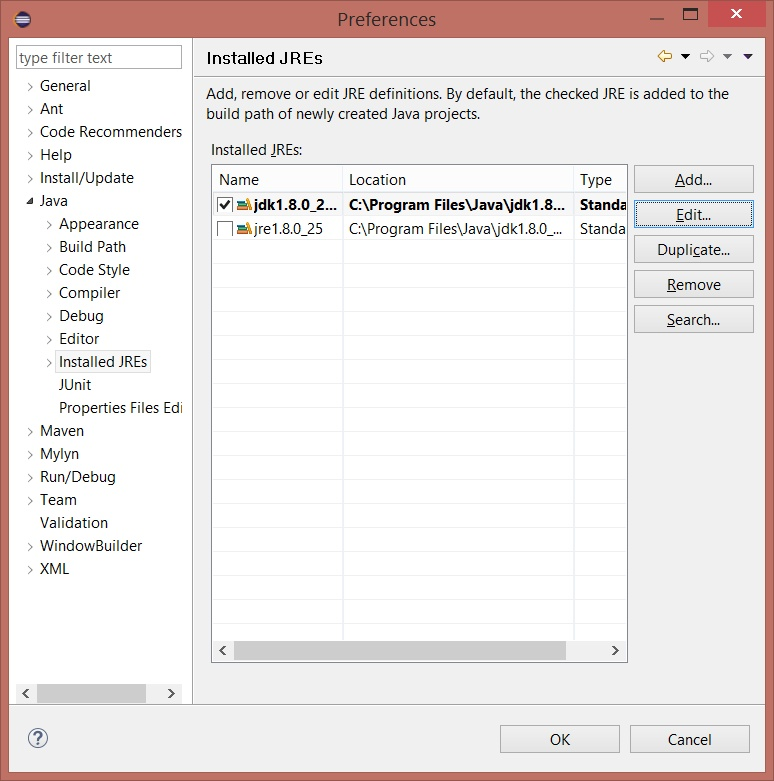
3. 右键你的工程项目,Properties,Java Build Path->Libraries,找到JRE System Library,选择Edit。使用Alternate JRE中你创建的JDK。
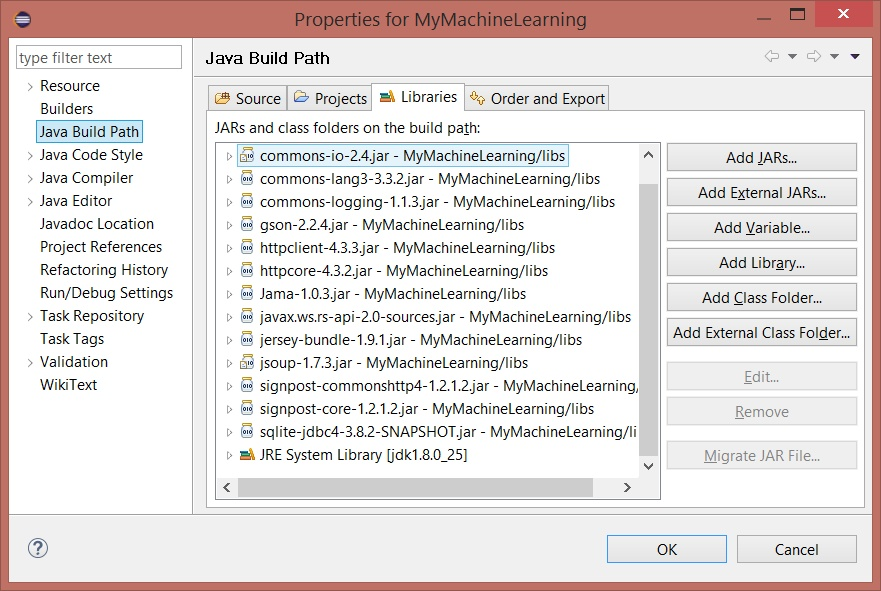
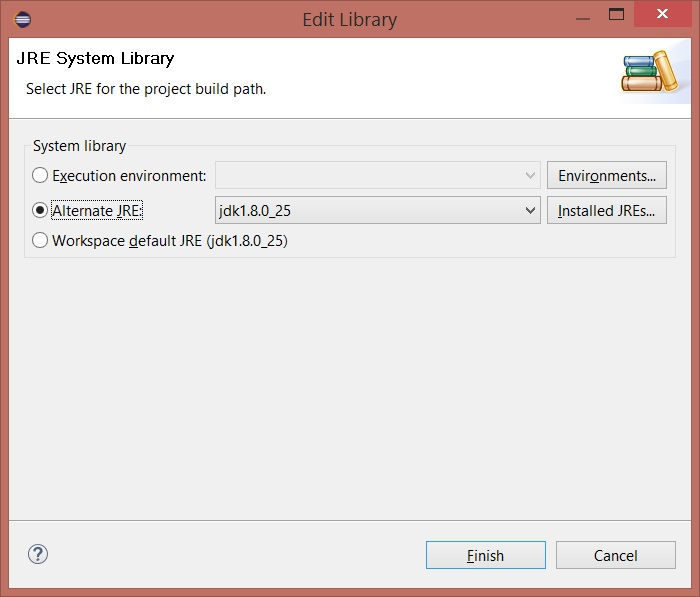
4. 应该就大功告成了 。
设置Eclipse可以Debug模式调试JDK源码,并显示局部变量的值
转:http://www.mamicode.com/info-detail-1825542.html
通过上面的设置,虽然调试可以进入到JDK源码,但是你会发现JDK源码的方法的传入参数和方法体里的局部变量是无法显示值的。
那是因为JRE的JAR包为了节省文件大小,Oracle在编译和打成JAR包时,去除了对变量值的显示。
所以,我们需要重新编译和打JAR包:
1 找一个空的文件夹作为工作空间根目录,如E:\jdk,在里面新建两个文件夹“jdk_src”和“jdk_debug”;其中“jdk_src”用来存放待编译的.java源码文件,“jdk_debug”用来存放编译后的.class字节码文件;
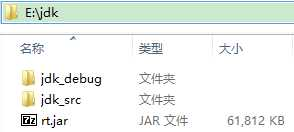
2 到%JAVA_HOME%\jre\lib找到rt.jar,将它拷贝到工作空间 E:\jdk;
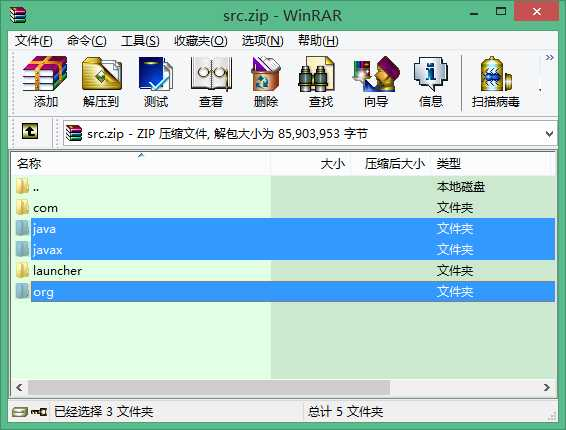
3 打开JDK源码文件压缩包%JAVA_HOME%\src.zip,把java、javax、org这三个文件夹,直接拖拽解压到用来存放待编译的.java源码文件的E:\jdk\jdk_src文件夹;(注意若添加com ,会导致编译失败)
4 运行CMD,执行如下指令:
4.1 切换目录到工作空间CD E:\jdk;列出E:\jdk\jdk_src里所有待编译的.java源码文件到filelist.txt:dir /B /S /X .\jdk_src\*.java > .\filelist.txt;完成后将会在E:\jdk生成一个filelist.txt,里面列出了很多行**.java;
4.2 将jdk_src里所有待编译的.java源码文件,编译成.class字节码文件,放到jdk_debug这个用来存放编译后的.class字节码文件的文件夹里:javac -J-Xms16m -J-Xmx1024m -sourcepath .\jdk_src -cp .\rt.jar -d .\jdk_debug -g @.\filelist.txt >> .\log.txt 2>&1;编译过程中将会在E:\jdk\生成编译日志文件log.txt,编译完成后可以在E:\jdk\jdk_debug看到生成了相应的文件夹和.class字节码文件;
4.3 切换目录CD E:\jdk\jdk_debug,将.class字节码文件打成JAR包:jar cf0 .\rt_debug.jar .\*;打包完成后将会在E:\jdk\jdk_debug生成rt_debug.jar。
4.4 把rt_debug.jar放入JAVA_HOME/jre/lib中
4.5 eclipse中选择Installed JRES,选择相应的JDK,点击Edit,然后选择点击Add External jars,选择rt_debug.jar,UP到rt.jar之上
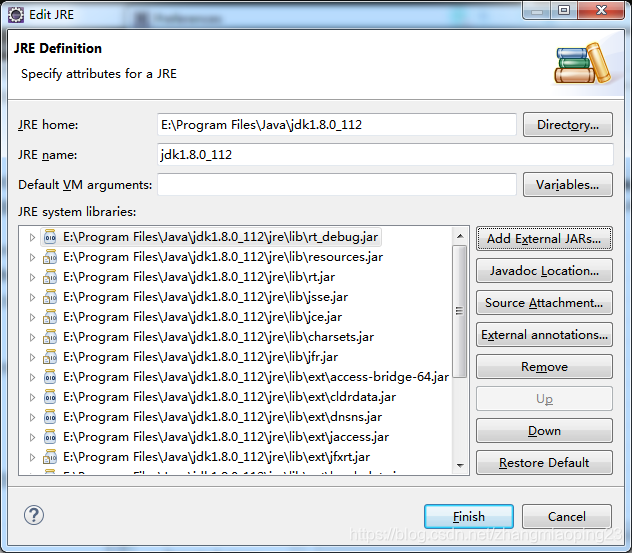





 本文详述了在Eclipse中调试Java源代码时遇到的Unable to insert breakpoint Absent Line Number Information错误的解决方法。关键在于正确配置JDK环境而非JRE,包括设置编译器选项、安装并选择JDK路径、编辑项目JRE库,以及重新编译JDK源码以显示局部变量值。
本文详述了在Eclipse中调试Java源代码时遇到的Unable to insert breakpoint Absent Line Number Information错误的解决方法。关键在于正确配置JDK环境而非JRE,包括设置编译器选项、安装并选择JDK路径、编辑项目JRE库,以及重新编译JDK源码以显示局部变量值。
















 1141
1141

 被折叠的 条评论
为什么被折叠?
被折叠的 条评论
为什么被折叠?








